Word2016中怎么查找换行符
来源:网络收集 点击: 时间:2024-05-08【导读】:
Word2016中的【查找】是我们编辑文档时经常使用的功能,查找功能除了可以查找文字,数字,标点外,还可以查找一些特殊的符号,如查找换行符。本文介绍在Word2016中怎么查找换行符,以供参考。工具/原料more电脑Word 2016方法/步骤1/8分步阅读 2/8
2/8 3/8
3/8 4/8
4/8 5/8
5/8 6/8
6/8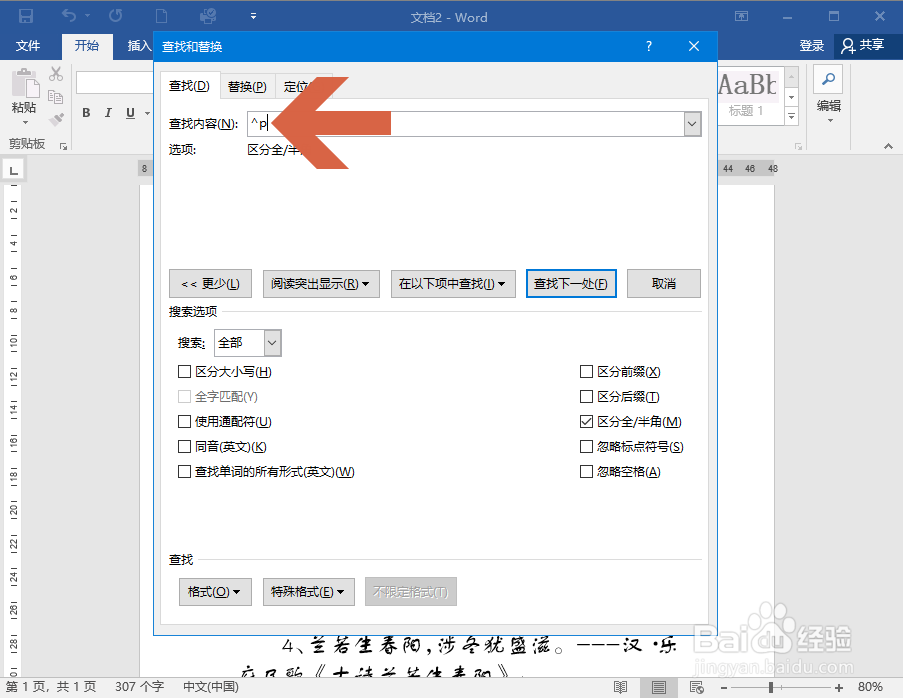 7/8
7/8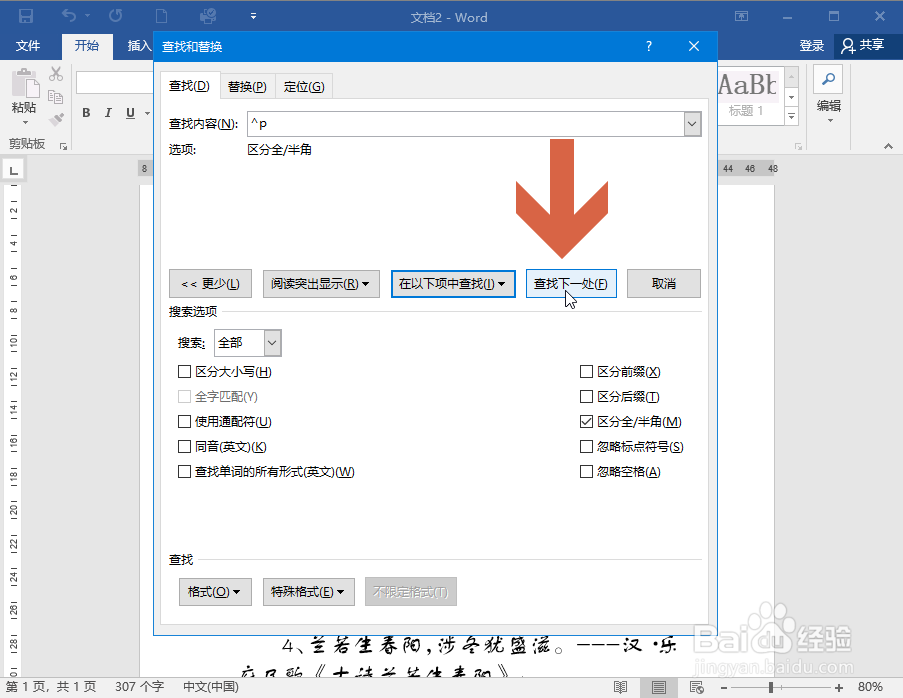 8/8
8/8 WORDWORD2016查找换行符换行
WORDWORD2016查找换行符换行
点击Word2016开始选项卡中【查找】按钮右侧的小三角。
 2/8
2/8点击下拉列表中的【高级查找】。
 3/8
3/8点击【高级查找】后会弹出查找和替换对话框的查找选项卡。点击其中的【更多】按钮。
 4/8
4/8点击更多按钮后会弹出一个面板,点击其中图示的【特殊格式】按钮。
 5/8
5/8在弹出的列表中点击【段落标记】选项。
 6/8
6/8这时,在查找内容框中就会自动添加表示换行符的字符。如果能记住这个字符,也可以用键盘直接输入该字符。
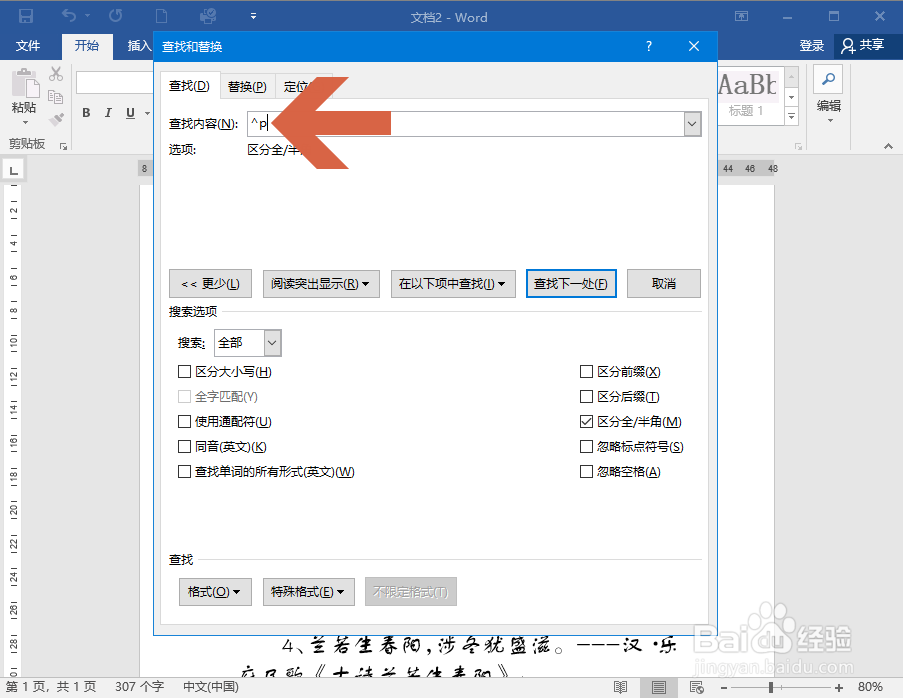 7/8
7/8然后再点击【查找下一处】按钮,Word2016就会自动查找到光标后第一个换行符。
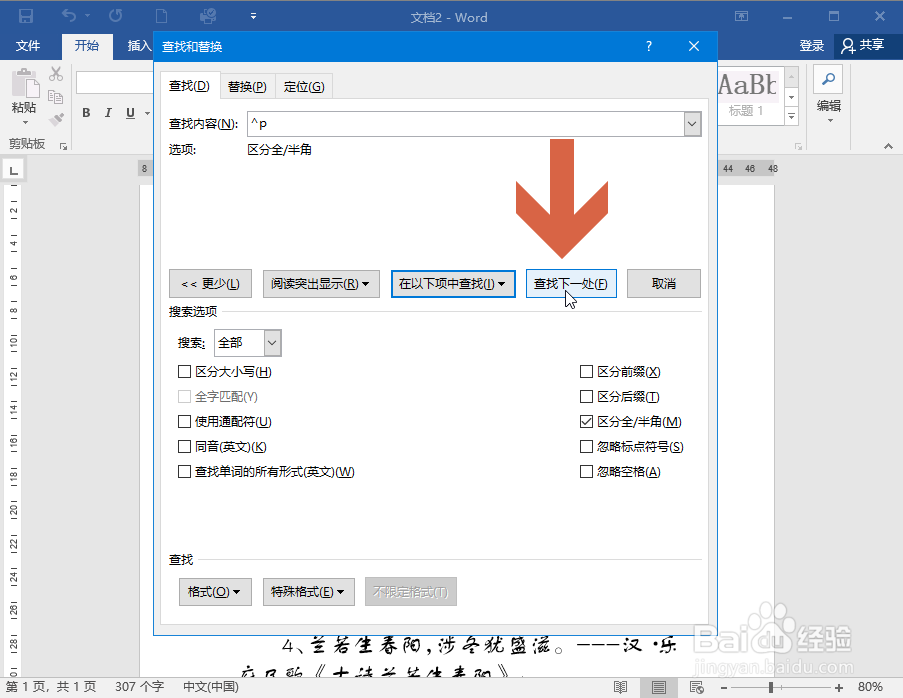 8/8
8/8如果想找到并选择文档中的所有换行符,可点击【在以下项中查找】下拉按钮中的【主文档】,则Word2016就会自动找到文档中的全部换行符,并且选中这些换行符。
 WORDWORD2016查找换行符换行
WORDWORD2016查找换行符换行 版权声明:
1、本文系转载,版权归原作者所有,旨在传递信息,不代表看本站的观点和立场。
2、本站仅提供信息发布平台,不承担相关法律责任。
3、若侵犯您的版权或隐私,请联系本站管理员删除。
4、文章链接:http://www.1haoku.cn/art_710204.html
上一篇:花舞人间一日游攻略
下一篇:白糖、冰糖和红糖有什么区别
 订阅
订阅